- Autors Abigail Brown [email protected].
- Public 2023-12-17 06:55.
- Pēdējoreiz modificēts 2025-01-24 12:17.
Kas jāzina
- Atveriet lietotni App Store, meklējiet un atlasiet YouTube TV. Noklikšķiniet uz Get un pēc tam vēlreiz uz Get.
- Kad lietotne ir lejupielādēta un instalēta, noklikšķiniet uz Atvērt > Pierakstīties un izpildiet ekrānā redzamos norādījumus.
- Jums ir jāreģistrējas pakalpojumam YouTube TV, izmantojot tīmekļa pārlūkprogrammu; jūs nevarat abonēt lietotni Apple TV.
Šajā rakstā ir paskaidrots, kā iestatīt un lietot YouTube TV Apple TV. Šajā rakstā sniegtie norādījumi attiecas uz Apple TV, kuros darbojas tvOS 14 un jaunāka versija. Iepriekšējās tvOS versijas atbalsta arī YouTube TV, taču precīzās darbības un izvēlņu nosaukumi var nedaudz atšķirties.
Kā iestatīt YouTube TV Apple TV
Vai vēlaties izmantot YouTube TV Apple TV? Pirmkārt, jums ir jāinstalē lietotne un jāsaista tā ar savu abonementu. Lūk, kā rīkoties:
-
Savā Apple TV atveriet lietotni App Store.

Image -
Meklējiet YouTube TV un noklikšķiniet uz meklēšanas rezultāta.

Image -
Noklikšķiniet uz Get (un pēc tam vēlreiz uz Get), lai lejupielādētu un instalētu YouTube TV lietotni savā Apple TV. Kad lietotne ir lejupielādēta un instalēta, noklikšķiniet uz Atvērt.

Image -
Jūs nevarat abonēt tieši no lietotnes iekšpuses. Abonējiet YouTube TV un pēc tam noklikšķiniet uz Pierakstīties.

Image -
Datora, tālruņa vai planšetdatora tīmekļa pārlūkprogrammā atveriet tīmekļa pārlūkprogrammu un izpildiet ekrānā redzamos norādījumus, lai pierakstītos savā YouTube TV kontā.

Image - Kad esat pabeidzis pierakstīšanos savā kontā datorā vai ierīcē, jūsu konts tiek saistīts ar Apple TV lietotni. Šajā brīdī lietotne automātiski novirzīs jūs uz sākumlapu, un jūs varat sākt skatīties TV.
Kā lietot YouTube TV Apple TV
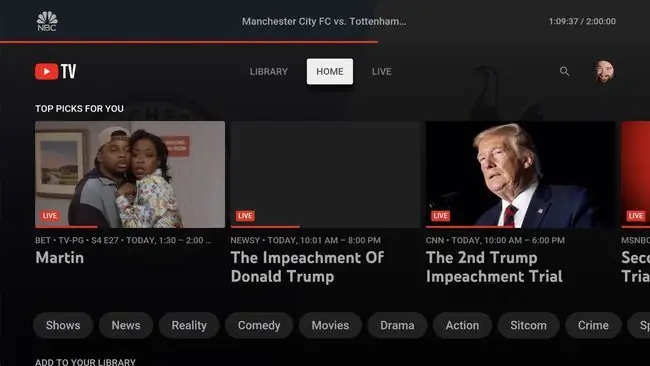
Kad esat instalējis lietotni YouTube TV un esat pierakstījies savā kontā, ir pienācis laiks sākt lietot lietotni. Lūk, kā rīkoties.
Kā skatīties TV tiešraidi pakalpojumā YouTube TV
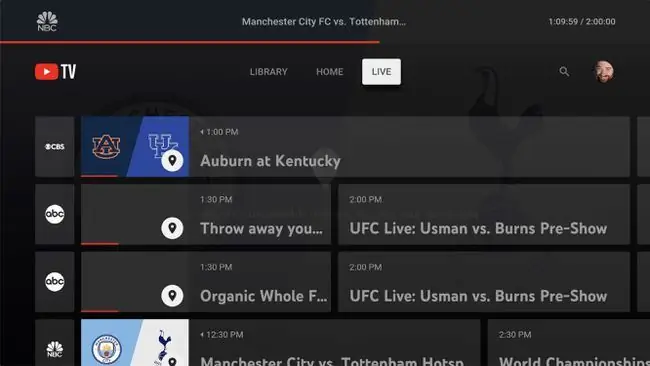
Skatīties TV tiešraidi, izmantojot YouTube TV, ir ātri un vienkārši. Lietojumprogrammas sākuma ekrānā tiek piedāvāti ieteikumi pārraidēm, kas tiek rādītas tiešraidē. Izvēlieties vienu un noklikšķiniet uz tā, lai sāktu skatīties.
Lai pārlūkotu kanālu ceļvedi pakalpojumā YouTube TV par to, kas tiek pārraidīts visos jūsu kanālos, noklikšķiniet uz Live un pēc tam ritiniet uz augšu un uz leju un pa kreisi un pa labi. Kad atrodat pārraidi, kuru vēlaties skatīties, noklikšķiniet uz tās.
Lai meklētu pārraides un filmas, noklikšķiniet uz palielināmā stikla ikonas un pēc tam ievadiet meklējamo lietu (varat arī izmantot Siri, lai meklētu, turot nospiestu mikrofons uz Apple TV tālvadības pults un runā).
Kā pievienot TV pārraides savai bibliotēkai pakalpojumā YouTube TV
Raidījumu un filmu pievienošana bibliotēkai būtībā ir kā DVR: tas tos ieraksta, lai jūs varētu skatīties, kad vien vēlaties, un pievieno jaunas sērijas, kad tās tiek pārraidītas tiešraidē. Lūk, kā rīkoties:
- Atlasiet pārraidi, ko vēlaties pievienot savai bibliotēkai.
-
Panelī, kas tiek parādīts labajā pusē, noklikšķiniet uz Pievienot bibliotēkai. Noklikšķiniet uz Papildinformācija, lai skatītu visas pieejamās pārraides sērijas, kad tās tiks pārraidītas tiešraidē, un ieteikumus līdzīgām pārraidēm.

Image Dažos gadījumos lietotnei YouTube TV, iespējams, būs jāapstiprina jūsu ģeogrāfiskā atrašanās vieta, lai apstiprinātu, vai varat pievienot pārraidei savai bibliotēkai. Ja tā, atveriet lietotni YouTube TV savā mobilajā ierīcē un pēc tam pieskarieties savai ikonai > Settings > Location > Atjauninātšajā Pašreizējā atskaņošanas apgabalā
-
Panelī tiks rādīta pluszīmes ikona un tiks rādīts uzraksts Pievienots bibliotēkai. Nākamās pārraides sērijas tiks automātiski pievienotas jūsu bibliotēkai.

Image
Kā izmantot savu bibliotēku pakalpojumā YouTube TV
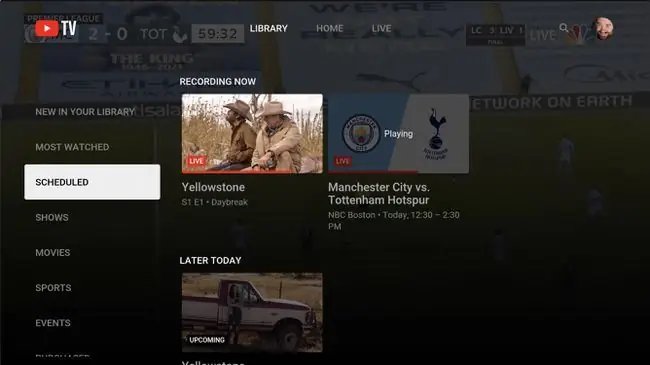
Kad esat pievienojis savai bibliotēkai kādu saturu, jums būs jāpiekļūst savai bibliotēkai un jāpārvalda tai. Sāciet, noklikšķinot uz Bibliotēka. Ekrānā Bibliotēka dažas no visbiežāk izmantotajām opcijām ir:
- Jaunums jūsu bibliotēkā: Šeit parādās nesen pievienotās pārraides.
- Ieplānots: Šeit tiek parādītas visas pārraides, kuras plānots ierakstīt jūsu bibliotēkā.
- Izrādes: Šeit tiek parādītas visas pārraides, kuras esat pievienojis savai bibliotēkai. Lai redzētu vairāk informācijas par izrādi, noklikšķiniet uz tā. Lai noņemtu pārraidi no bibliotēkas un pārtrauktu jaunu sēriju ierakstīšanu, noklikšķiniet uz pārraides un pēc tam noklikšķiniet uz Pievienots bibliotēkai, lai to izslēgtu.
- Iegādāts: Ja iegādājaties vai nomājat TV pārraides vai filmas, izmantojot pakalpojumu YouTube, tie tiks parādīti šeit.
Kā ierakstīt tiešraides pakalpojumā YouTube TV
Ja skatāties pārraidi TV tiešraidē un vēlaties ierakstīt YouTube TV savā bibliotēkā, veiciet šīs darbības:
-
Pieskarieties Apple TV tālvadības pults skārienpaliktnim, lai atklātu atskaņošanas vadīklas.

Image -
Velciet uz leju un noklikšķiniet uz ikonas +.

Image -
Labajā panelī varat izvēlēties pievienot Tikai šo notikumu vai šo un līdzīgus notikumus. Piemēram, ja pievienosit sporta notikumu, jūs iegūsit iespēju pievienot visas spēles, kurās piedalās komanda vai visi līgas notikumi.

Image






